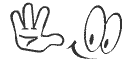menambah conky di ubuntu
Conky adalah sebuah aplikasi desktop yang menampilkan info sistem pemantauan dari jendela root ke desktop. Conky mempunyai pengaturan yang suulit untuk diatur dengan benar (memiliki dependensi terdaftar, baris perintah khusus kompilasi pilihan, dan membutuhkan mod untuk xorg.conf untuk menghentikannya dari berkedip-kedip, dan versi apt-get tidak bekerja dengan benar). Kebanyakan orang tidak bisa mendapatkannya bekerja dengan baik, tapi conky adalah sebuah aplikasi yang luar biasa jika dapat dikonfigurasi dengan benar.
Nah saya akan memberi sedikit gambaran dengan apa itu conky:
klick download
atau bisa juga ikutin langkah berikut :
ini:
$ sudo apt-get install conky
Maka file-file yang diperlukan akan didownload dan conky akan terinstal otomatis. Setelah
instalasi conky selesai maka conky sudah dapat dijalankan melalui fasilitas run (Alt+F2)
ketik “conky” (tanpa tanda kutip)
Konfigurasi Conky Buatlah sebuah script conky pada direktori home anda (mis, /home/ubuntuku/).
Caranya:
$ gksu gedit /home/ubuntuku/.conkyrc
Setelah jendela teks editor terbuka, paste kode berikut ini kemudian save dan exit.
# UBUNTU-CONKY
# A comprehensive conky script, configured for use on
# Ubuntu / Debian Gnome, without the need for any external scripts.
#
# Based on conky-jc and the default .conkyrc.
# INCLUDES:
# – tail of /var/log/messages
# Create own window instead of using desktop
own_window yes
own_window_type override
own_window_transparent yes
own_window_hints undecorated,below,sticky,skip_taskbar,skip_pager
double_buffer yes
own_window yes
use_xft yes
xftfont Bitstream Vera Sans:size=8
maximum_width 250
default_color white
alignment top_right
uppercase no
TEXT
$nodename – $kernel
${color lightgrey}Uptime:$color $uptime $alignr${color lightgrey}Load:$color $loadavg
${color lightgrey}CPU: $color ${freq} Mhz $alignr${color lightgrey} Usage:$color $cpu%
$color${cpugraph}
${color lightgrey}Processor temperature: $color${acpitemp}°C
${color lightgrey}Battery: $color ${battery}
${color lightgrey}RAM usage:$color $mem/$memmax – $memperc%
${membar}
${color grey}Disk usage: $color${fs_free /} of ${fs_size /}
${fs_bar 6 /}
${color #ffcb48}Wi-Fi ${hr 1}
${color lightgrey}Wireless signal: $color${wireless_link_qual ath0}%
${color lightgrey}IP address: $color${addr ath0}
${color lightgrey}Download speed: $color${downspeedf wifi0} Kb/sec
${downspeedgraph wifi0}
${color red}Downloaded: $color${totaldown wifi0} $alignr ${color green}Uploaded:
$color${totalup wifi0}
${color #ffcb48}Ethernet ${hr 1}
${color lightgrey}IP address: $alignr$color${addr eth0}
Keterangan:
double_buffer yes
own_window yes
Digunanya untuk mengurangi flickering atau layar yang berkedip-kedip.
use_xft yes
xftfont Bitstream Vera Sans:size=8
Untuk Mengganti font dan ukuran font cukup ganti teks ”Bitstream Vera San:size=8”,
dimana Bitstream Vera San adalah type font dan size=8 adalah ukuran font.
maximum_width 250
default_color white
alignment top_right
Untuk pengaturan besar jendela conky, termasuk lebar dan warna yang digunakan.
uppercase no
Gunakan pilihan yes jika anda ingin membuat tulisan pada jendela conky menjadi
uppercase.
$nodename – $kernel
Parameter untuk menampilkan versi kernel yang dipakai oleh system anda.
${color lightgrey}Uptime:$color $uptime $alignr${color lightgrey}Load:$color
$loadavg
Baris $ {color lightgrey} gunanya untuk membuat teks menjadi warna abu-abu, anda dapat
mengunakan warna lainnya, misalnya red untuk merah atau black untuk hitam lalu $uptime
adalah parameter untuk menampilkan uptime atau lama nya sejak komputer anda
dihidupkan
${cpugraph 000000 ffffff}
Conky dapat menampilkan data yang berupa grafik pada desktop anda. Variabel $
{cpugraaph akan menampilkan penggunaan CPU dalam bentuk grafik.
${color lightgrey}RAM usage:$color $mem/$memmax – $memperc%
Dapat menggunakan beberapa variabel memori untuk menampilkan jumlah RAM
(memmax), jumlah memori yang digunakan (mem) dan memori yang digunakan dalam
bentuk persentase (memperc).
${color grey}Disk usage: $color${fs_free /} of ${fs_size /}
${fs_bar 6 /}
Selain menampilkan dalam bentuk grafik dan persentase, dapat juga ditampilkan data
dalam bentuk grafik batang menggunakan variabel membar: $(membar). Untuk memonitor
penggunaan harddisk, anda memiliki beberapa variabel untuk dipilih, yaitu fs_free (ruang
kosong), fs_size (ukuran total), dan fs_bar (bar yang digunakan)
Untuk menampilkan koneksi wireless pada Conky diperlukan mengetahui interface yang
digunakan, berikut ini adalah beberapa variable dari interface yang digunakan:
• wireless_essid (nama ESSID dari akses point yang digunakan)
• wireless_mode (mode yang digunakan, misalnya Ad-Hoc, dll)
• wireless_bitrate (kecepatan bitrate)
• wireless_link_qual (kualitas sinyal yang diterima)
• wireless_link_qual_perc (kualitas sinyal yang diterima dinyatakan dalam bentuk persen)
• wireless_link_bar (kualitas sinyal yang diterima dinyatakan dalam bentuk bar)
Contoh yang terdapat dalam script:
${color #ffcb48}Wi-Fi ${hr 1}
${color lightgrey}Wireless signal: $color${wireless_link_qual ath0}%
${color lightgrey}IP address: $color${addr ath0}
${color lightgrey}Download speed: $color${downspeedf wifi0} Kb/sec
Parameter diatas digunakan untuk menampilkan kecepatan download dalam Kb/s.
# A comprehensive conky script, configured for use on
# Ubuntu / Debian Gnome, without the need for any external scripts.
#
# Based on conky-jc and the default .conkyrc.
# INCLUDES:
# – tail of /var/log/messages
# Create own window instead of using desktop
own_window yes
own_window_type override
own_window_transparent yes
own_window_hints undecorated,below,sticky,skip_taskbar,skip_pager
double_buffer yes
own_window yes
use_xft yes
xftfont Bitstream Vera Sans:size=8
maximum_width 250
default_color white
alignment top_right
uppercase no
TEXT
$nodename – $kernel
${color lightgrey}Uptime:$color $uptime $alignr${color lightgrey}Load:$color $loadavg
${color lightgrey}CPU: $color ${freq} Mhz $alignr${color lightgrey} Usage:$color $cpu%
$color${cpugraph}
${color lightgrey}Processor temperature: $color${acpitemp}°C
${color lightgrey}Battery: $color ${battery}
${color lightgrey}RAM usage:$color $mem/$memmax – $memperc%
${membar}
${color grey}Disk usage: $color${fs_free /} of ${fs_size /}
${fs_bar 6 /}
${color #ffcb48}Wi-Fi ${hr 1}
${color lightgrey}Wireless signal: $color${wireless_link_qual ath0}%
${color lightgrey}IP address: $color${addr ath0}
${color lightgrey}Download speed: $color${downspeedf wifi0} Kb/sec
${downspeedgraph wifi0}
${color red}Downloaded: $color${totaldown wifi0} $alignr ${color green}Uploaded:
$color${totalup wifi0}
${color #ffcb48}Ethernet ${hr 1}
${color lightgrey}IP address: $alignr$color${addr eth0}
Keterangan:
double_buffer yes
own_window yes
Digunanya untuk mengurangi flickering atau layar yang berkedip-kedip.
use_xft yes
xftfont Bitstream Vera Sans:size=8
Untuk Mengganti font dan ukuran font cukup ganti teks ”Bitstream Vera San:size=8”,
dimana Bitstream Vera San adalah type font dan size=8 adalah ukuran font.
maximum_width 250
default_color white
alignment top_right
Untuk pengaturan besar jendela conky, termasuk lebar dan warna yang digunakan.
uppercase no
Gunakan pilihan yes jika anda ingin membuat tulisan pada jendela conky menjadi
uppercase.
$nodename – $kernel
Parameter untuk menampilkan versi kernel yang dipakai oleh system anda.
${color lightgrey}Uptime:$color $uptime $alignr${color lightgrey}Load:$color
$loadavg
Baris $ {color lightgrey} gunanya untuk membuat teks menjadi warna abu-abu, anda dapat
mengunakan warna lainnya, misalnya red untuk merah atau black untuk hitam lalu $uptime
adalah parameter untuk menampilkan uptime atau lama nya sejak komputer anda
dihidupkan
${cpugraph 000000 ffffff}
Conky dapat menampilkan data yang berupa grafik pada desktop anda. Variabel $
{cpugraaph akan menampilkan penggunaan CPU dalam bentuk grafik.
${color lightgrey}RAM usage:$color $mem/$memmax – $memperc%
Dapat menggunakan beberapa variabel memori untuk menampilkan jumlah RAM
(memmax), jumlah memori yang digunakan (mem) dan memori yang digunakan dalam
bentuk persentase (memperc).
${color grey}Disk usage: $color${fs_free /} of ${fs_size /}
${fs_bar 6 /}
Selain menampilkan dalam bentuk grafik dan persentase, dapat juga ditampilkan data
dalam bentuk grafik batang menggunakan variabel membar: $(membar). Untuk memonitor
penggunaan harddisk, anda memiliki beberapa variabel untuk dipilih, yaitu fs_free (ruang
kosong), fs_size (ukuran total), dan fs_bar (bar yang digunakan)
Untuk menampilkan koneksi wireless pada Conky diperlukan mengetahui interface yang
digunakan, berikut ini adalah beberapa variable dari interface yang digunakan:
• wireless_essid (nama ESSID dari akses point yang digunakan)
• wireless_mode (mode yang digunakan, misalnya Ad-Hoc, dll)
• wireless_bitrate (kecepatan bitrate)
• wireless_link_qual (kualitas sinyal yang diterima)
• wireless_link_qual_perc (kualitas sinyal yang diterima dinyatakan dalam bentuk persen)
• wireless_link_bar (kualitas sinyal yang diterima dinyatakan dalam bentuk bar)
Contoh yang terdapat dalam script:
${color #ffcb48}Wi-Fi ${hr 1}
${color lightgrey}Wireless signal: $color${wireless_link_qual ath0}%
${color lightgrey}IP address: $color${addr ath0}
${color lightgrey}Download speed: $color${downspeedf wifi0} Kb/sec
Parameter diatas digunakan untuk menampilkan kecepatan download dalam Kb/s.
1. bukalah gedit anda dimana untuk membuat ini saya memakai aplikasi gedit. Setelah gedit terbuka lalu ketik sebagai berikut
#!/bin/bash
sleep 10 && conky;
setelah itu simpan di home anda & beri nama .conky_startup.sh
2. setelah scriptnya tersimpan & pastikan terletak di home anda. untuk memastikan bahwa script .conky_startup.sh ada di home bisa dengan membuka nautilus anda lalu tekan ctrl+h untuk melihat file yang tersembunyi. Cari & temukan script yang baru kita buat & bila ada berarti scriptnya sudah benar ada di home Ubuntu anda.
3. kita perlu membuat script .conky_startup dapat dieksekusi dengan cara membuka terminal lalu ketik
sudo chmod a+x .conky_startup.sh
4.cari aplikasi startup(biasa ya di grup sistem sistem)
5.setelah itu muncul jendela seperti berikut dan klick add :
.
6. masukkan nama untuk program yang ingin untuk memulai secara otomatis pada saat startup Ubuntu (ganti firefox dengan conky), kemudian klik Browse .
7.pada kolom command isi dengan" sh .conky_startup.sh " lalu simpan.(tanpa tanda kutip)